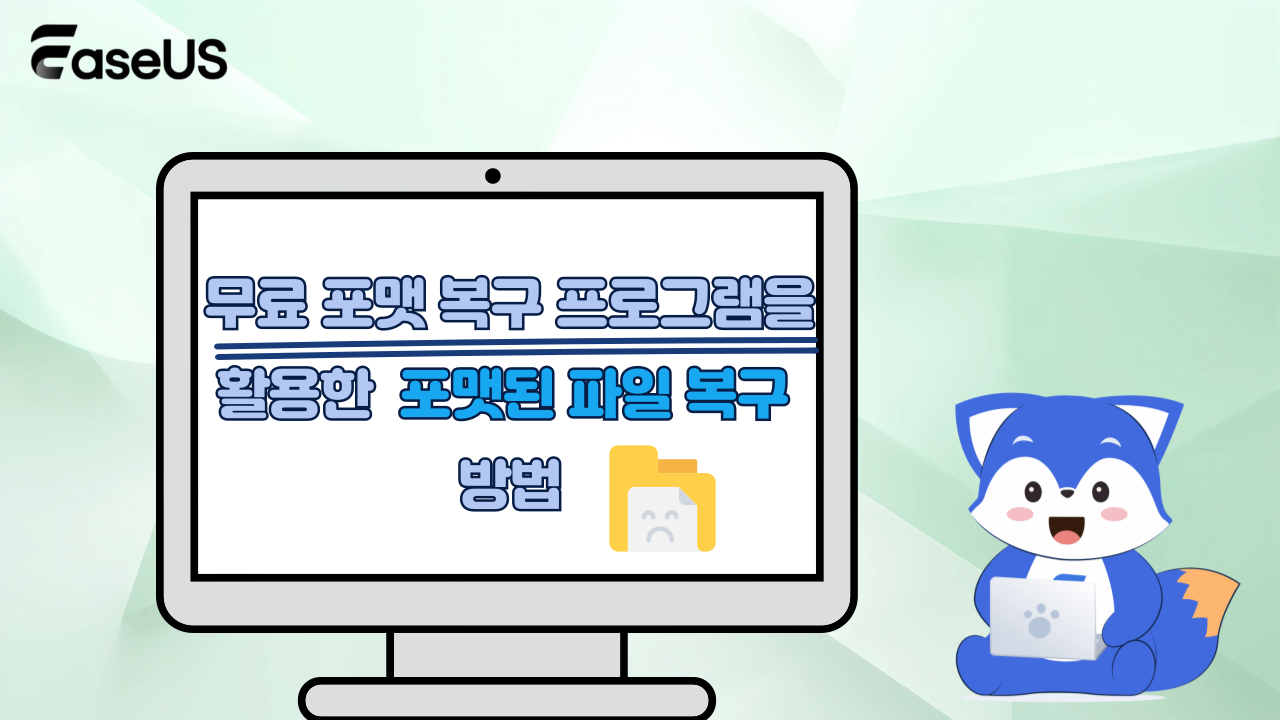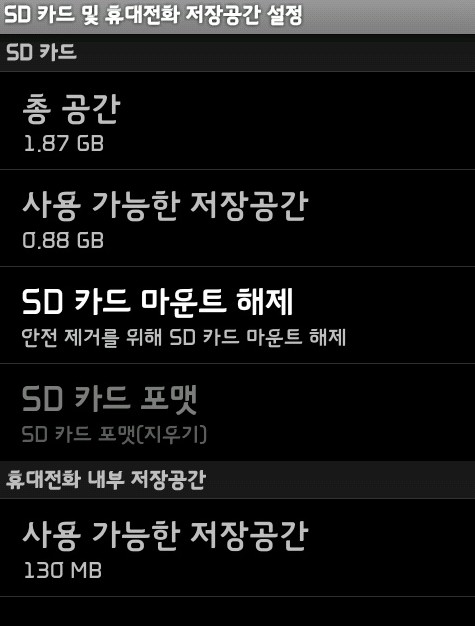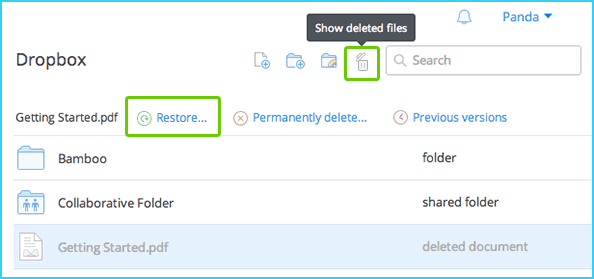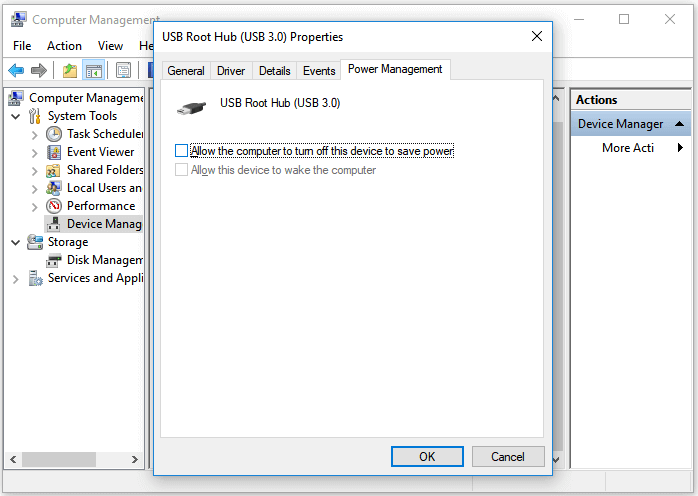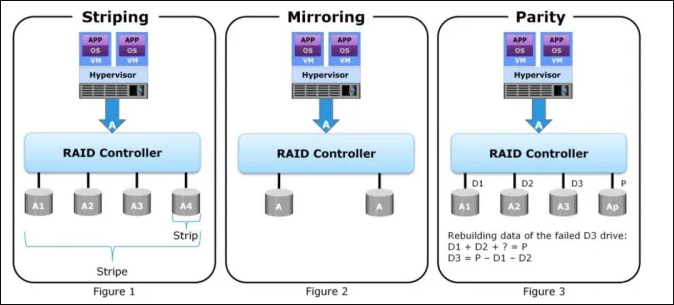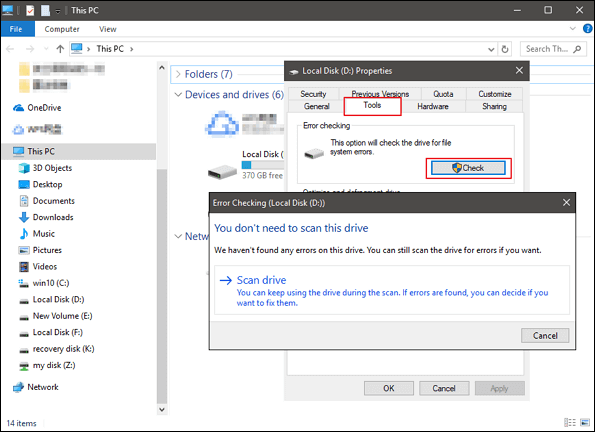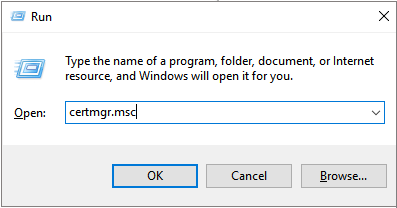페이지 목차
| 해결 방법 | 상세 방법 |
|---|---|
| Transcend 데이터를 복구하는 방법; | 이지어스 데이터 복구 마법사 다운로드 설치> 외장 하드 선택 및 스캔하기> 미리보기> 복구하기... 자세히 보기 |
| Transcend 백업 도구를 사용하여 데이터 미리 보호하기; | EaseUS Todo Backup 다운로드 설치> 디스크 선택> 백업 일정 설정> 백업 시작... 자세히 보기 |
Transcend 외장 하드 디스크/메모리 카드의 데이터 손실
Transcend는 자격을 갖춘 저장 장치 제조업체 중 하나입니다. 외장 하드 드라이브, 메모리 카드(SD 카드, CF 카드, Micro SD 카드 포함), USB 플래시 드라이브, SSD(Solid State Drive)는 데스크탑, 노트북, 휴대폰, 그리고 카메라.
그러나 Transcend 외장 하드 디스크나 메모리 카드와 같은 저장 장치를 사용할 때 다음과 같은 특정 이유로 인해 실수로 장치에서 파일을 삭제하거나 포맷할 수 있는 것은 거의 불가피합니다.
- 외부 하드 디스크나 메모리 카드에 존재하는 바이러스를 제거하려면
- 외장 하드 드라이브 또는 SD 카드의 파일 시스템을 변경하려면
- 저장 장치의 모든 파티션을 지우려면
Transcend 외장 하드 드라이브 /메모리 카드 를 포맷하는 이유는 다양하지만 결과는 동일합니다. 외장 하드 드라이브 또는 메모리 카드에 있는 기존 파일을 모두 잃게 됩니다. 그런 다음 가장 중요한 질문이 있습니다. Transcend 데이터 복구를 수행하는 방법은 무엇입니까?
Transcend 데이터 복구 소프트웨어사용하기
실수로 Transcend 외장 하드 드라이브/메모리 카드에서 파일을 삭제했거나 장치를 포맷한 경우, 하드 드라이브 복구 소프트웨어 인 EaseUS Data Recovery Wizard를 사용하여 손실된 모든 데이터를 복구할 수 있습니다. 이 전문 소프트웨어는 다양한 종류의 저장 장치와 다양한 데이터 손실 상황에서 데이터 복구를 잘 수행합니다.
- 삭제된 파일 복구, 포맷된 데이터 복구, 휴지통 비워진 데이터 복, OS 충돌 복구 지원...
- 외장 하드 드라이브, SD 카드, CF 카드, USB 플래시 드라이브, 디지털 카메라 등에서 데이터 복구
- 사진, 비디오, 오디오 파일, 문서 복구...
지금 소프트웨어를 다운로드하고 3단계로 Transcend 데이터 복구를 수행하는 방법을 읽으십시오.
Transcend 외장 하드 디스크 또는 메모리 카드에서 데이터를 복구하는 방법
이제 Transcend 저장 장치에서 데이터를 복구하는 데 세 단계만 남았습니다. EaseUS Transcend 데이터 복구 소프트웨어는 강력하고 유연한 데이터 복구 솔루션을 제공합니다. 몇 분 안에 외장 하드 드라이브 또는 메모리 카드에서 삭제되거나 포맷된 데이터를 복구하려면 따르십시오.
1단계. 스캔할 SD 카드를 선택
- Windows PC에 EaseUS 데이터 복구 마법사를 다운로드하여 설치합니다.
- 적절한 방법으로 SanDisk/NIKON/Transcend SD 카드를 컴퓨터에 연결합니다.
- EaseUS SD 카드 복구 소프트웨어를 열고 왼쪽 패널에서 SD 카드 복구를 선택합니다. 연결된 모든 드라이브가 여기에 표시됩니다. SD 카드를 선택하고 "스캔"을 클릭합니다.
2단계. 스캔 결과 확인
3단계. 미리보기 및 복구
소프트웨어의 뛰어난 성능으로 Transcend 외장 하드 디스크 또는 메모리 카드에서 데이터를 손쉽게 복구할 수 있습니다. 위의 단계는 거의 모든 데이터 손실 상황에서 데이터를 복구하는 데 사용할 수 있습니다.
보너스 팁: Transcend 백업 도구를 사용하여 데이터 보호하기
Transcend 저장 장치의 완전한 데이터 손실을 방지하는 또 다른 방법은 무료 백업 소프트웨어 인 EaseUS Todo Backup 을 사용하여 Transcend 데이터를 정기적으로 백업하는 것입니다. 이 Transcend 백업 유틸리티를 사용하면 로컬 하드 드라이브, 외장 하드 드라이브, USB 플래시 드라이브, 메모리 카드 등을 백업할 수 있습니다. 전체 디스크를 백업하거나 디스크에 있는 파일을 선택적으로 백업하려는 경우 EaseUS Todo Backup을 사용하여 완료할 수 있습니다. 또한 백업 프로세스가 자동으로 시작되도록 백업을 예약할 수 있습니다.
1단계: EaseUS Todo 백업 프로그램을 실행한 후, 홈 페이지에서 "백업 만들기"를 선택하고 "백업 내용 선택하기"를 클릭합니다.

2단계: 디스크를 백업하려면 "디스크"를 클릭하여 백업을 시작합니다.

3단계: EaseUS Todo 백업에서는 다양한 옵션을 제공합니다. 필요에 따라 전체 디스크 또는 특정 파티션을 선택하여 백업할 수 있으며, 이후 "확인"을 클릭합니다.
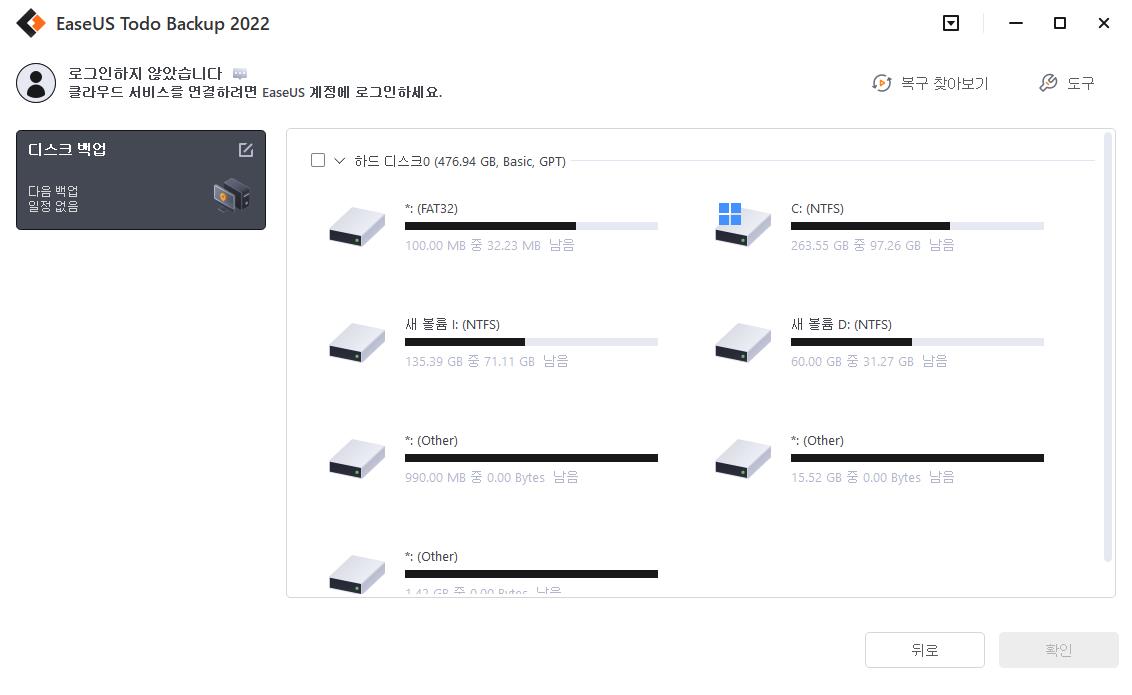
4단계: 백업 파일을 저장할 위치를 선택합니다. 로컬 드라이브에 저장할지, NAS에 저장할지를 결정할 수 있습니다.

5단계: 백업 프로세스가 완료된 후 "지금 백업"을 클릭하면, 작업 목록에서 마우스 오른쪽 버튼을 클릭하여 백업 복구, 증분 백업 생성 등 추가적인 관리 작업을 수행할 수 있습니다.
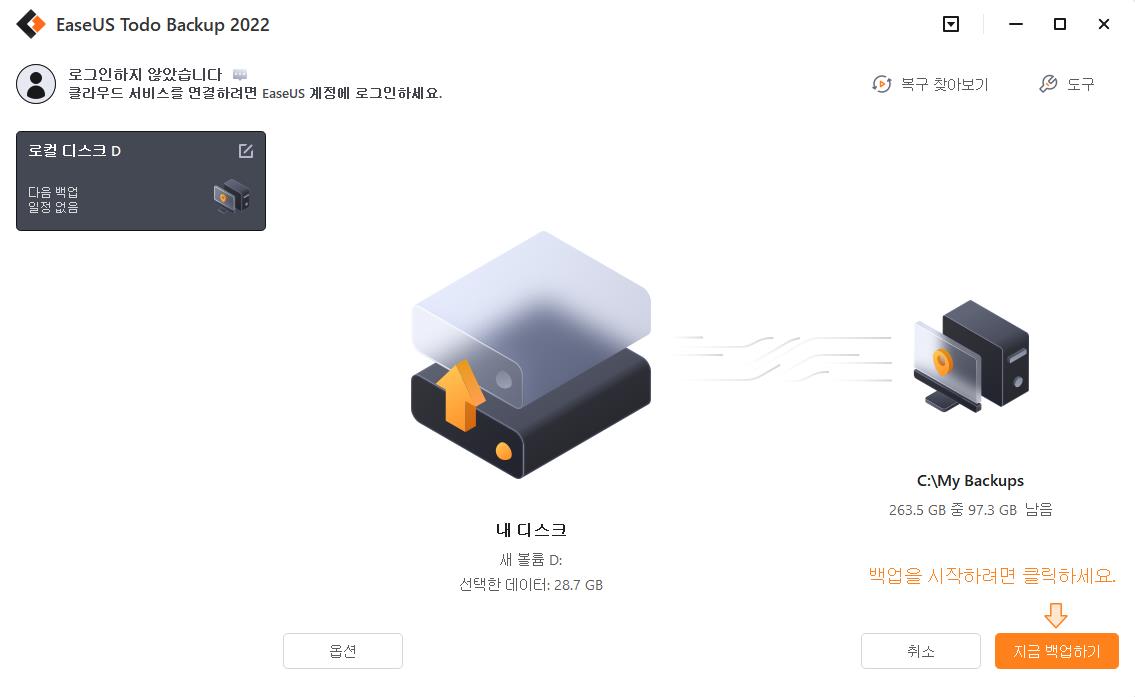
마무리
외장 하드 디스크의 저장 용량은 일반적으로 500GB, 1TB, 2TB입니다. 즉, 장치에서 파일을 삭제하거나 장치를 포맷하면 중요한 파일이 상당히 많이 손실됩니다. 그래서 데이터 백업을 권장합니다. 하지만 Transcend 외장 하드 디스크 또는 기타 저장 장치에서 이미 데이터를 잃어버렸다고 해서 화를 내지 마십시오. EaseUS Data Recovery Wizard의 도움으로 데이터를 복구할 가능성이 높습니다. 데이터 손실 위험을 최소화하려면 Transcend 백업 유틸리티와 Transcend 데이터 복구 소프트웨어가 모두 필요합니다. 주저하지 말고 시도해 보세요.
-
Yvette는 수년간 IT 블로거로 활동하면서 다양함 경험은 쌓았습니다.EaseUS 팀에 합류한 이후 EaseUS 웹사이트 편집자로 활발하게 활동하고 있습니다.컴퓨터 데이터 복구, 파티션 관리, 데이터 백업 등 다양한 컴퓨터 지식 정보를 독자 분들에게 쉽고 재밌게 공유하고 있습니다.…

20+
년 경험

160+
개 지역

72 Million+
누적 다운로드 수

4.8 +
트러스트파일럿 평점




 September 03,2025
September 03,2025